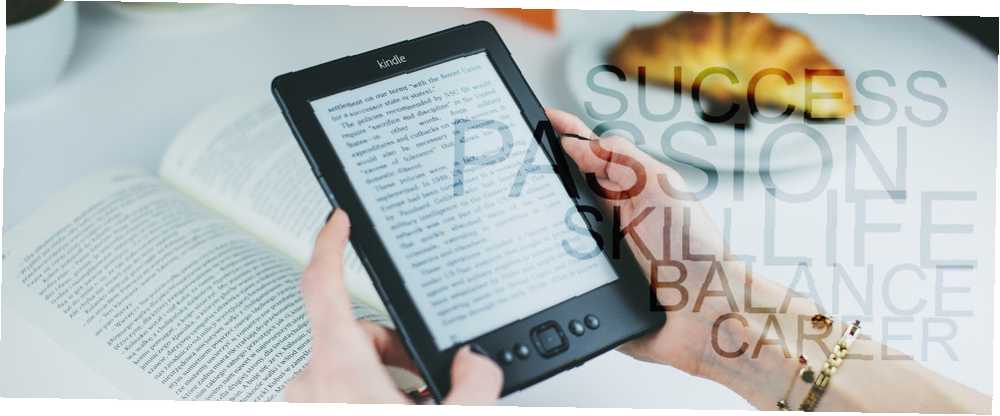
Peter Holmes
0
2228
169
Svi znamo o prednostima korištenja Amazona za kupnju e-knjiga. Oni su jeftini, većina naslova je dostupna i sinkroniziraju se na svim vašim Kindle aplikacijama i uređajima.
Ali mnogi ljudi imaju i osobnu kolekciju e-knjiga. To bi mogle biti knjige koje ste besplatno preuzeli ili ih je prijatelj podijelio s vama. Ali kako možete pristupiti tim knjigama na računalima?
Jednostavno je, morate napraviti vlastitu biblioteku e-knjiga utemeljenih u oblaku pomoću programa Caliber.
Zašto koristiti kalibar?
Ljubitelji e-knjige nemaju mnogo izbora kad je u pitanju softver za upravljanje e-knjigom. Realno, kalibar je jedina aplikacija koja vrijedi razmotriti.
To nije vizualno ugodno kao i mnoge druge moderne aplikacije koje biste mogli imati na vašem sustavu, ali posao obavlja sjajno. Pomoću prilagodljivih stupaca možete odabrati koje metapodate želite vidjeti. Tu su i ugrađeni metapodaci i alat za preuzimanje umjetničkih djela. Možete čak koristiti aplikaciju za uvoz vijesti na svoj uređaj za čitanje e-pošte.
Nijedna od tih značajki upravljanja neće biti dostupna ako biste svojoj biblioteci pristupili izravno iz aplikacije davatelja podataka u oblaku.
Kalibar je besplatan za upotrebu i dostupan je na Windows-u, Mac-u i Linuxu.
Preuzimanje datoteka: Kalibar (besplatno)
Kojeg pružatelja usluga oblaka trebate koristiti?
Ako želite napraviti biblioteku e-knjiga utemeljenu u oblaku kojoj možete pristupiti s bilo kojeg stolnog računala, morate odlučiti kojeg pružatelja prostora za pohranu u oblaku želite koristiti.
Zapravo, nije bitno koji ste odabrali - sve dok ispunjava dva vitalna preduvjeta:
- Ima dovoljno prostora za smještaj svih vaših e-knjiga.
- Ima aplikaciju za radnu površinu koja se integrira s datotečnim sustavom vašeg operativnog sustava.
Zapamtite, iako su datoteke e-knjiga same po sebi malene, ako ste preuzeli umjetničke knjige knjige, možda ćete pronaći da su datoteke veće nego što očekujete.
Većina glavnih pružatelja usluga oblaka, uključujući Google Pogon, OneDrive i Dropbox, imaju integrirane radne površine.
Kako napraviti knjižnicu e-knjiga u oblaku
Provedimo kroz postupak stvaranja jedan korak po jedan.
1. Preuzmite aplikaciju za pohranu u oblaku
Za početak preuzmite i instalirajte aplikaciju za radnu površinu davatelja oblaka pohrane koji planirate koristiti. Sve su aplikacije glavnih dobavljača besplatne i imaju dostupne verzije za Windows i Mac.
Preuzimanje datoteka: Google pogon | OneDrive | Dropbox (Besplatno)
2. Pomaknite se u svoju knjižnicu Ebook
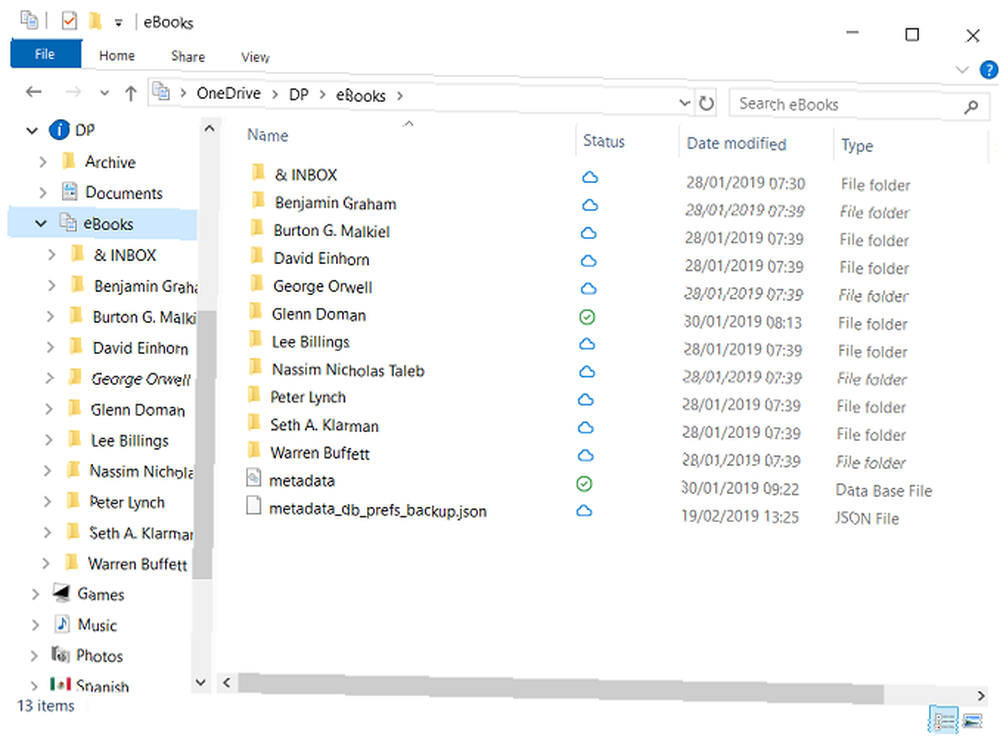
Ako nemate postojeću kolekciju e-knjiga, ovaj korak možete preskočiti. Ako imate kolekciju, prije kretanja dalje morate je premjestiti u oblak.
Sve dok ste instalirali jednu od ranije spomenutih aplikacija za radne površine, to je jednostavan postupak povlačenja i ispuštanja.
Da biste ubuduće lakše upravljali knjižnicom, sve knjige stavite u nadziranu mapu E-knjige, ili nešto slično.
Obavezno osigurajte svom uređaju dovoljno vremena da u potpunosti sinkronizira sve datoteke prije nego što nastavite.
3. Usmjerite kalibar na Cloud Cloud
Sada je vrijeme da kažete Caliberu gdje može pronaći sve vaše e-knjige. Proces se razlikuje ovisno o tome jeste li već koristili Caliber za upravljanje svojim e-knjigama na njihovoj staroj lokaciji ili prvi put kreirate knjižnicu u Kalibru.
Za korisnike koji prvi put upotrebljavaju kalibar:
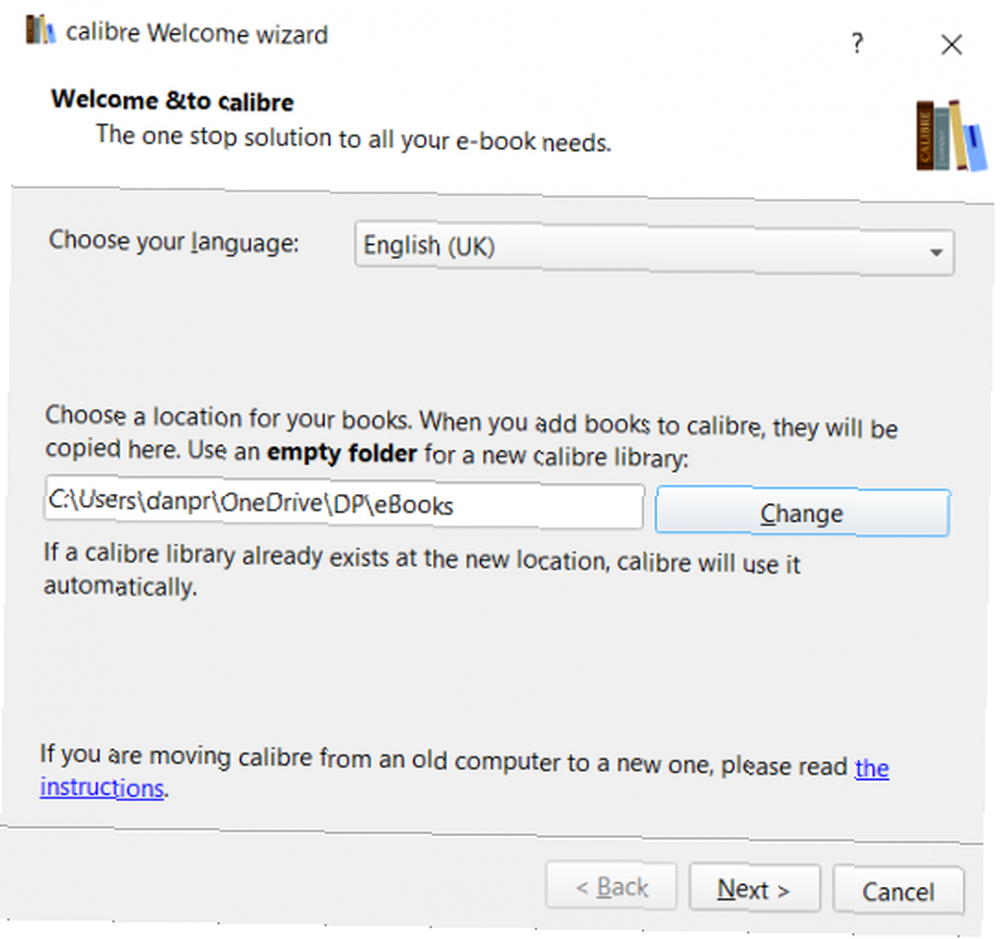
Ako ste novi korisnik i instalirate Caliber po prvi put, dočekat će vas čarobnjak za dobrodošlicu.
Na prvom zaslonu čarobnjaka od vas će se tražiti da unesete lokaciju svoje biblioteke e-knjiga. Pogoditi Promijeniti zatim idite do nadređene mape koju ste upravo stvorili.
Sada kliknite Sljedeći, a Calibre će vas pitati koji erektor koristite. Učinite svoj odabir da biste dovršili postupak postavljanja.
Za postojeće korisnike kalibra:
Ako već upotrebljavate Caliber i trenutno traži staru biblioteku, dva su načina za usmjeravanje aplikacije u smjeru nove lokacije.
Prvo, možete jednostavno prisiliti čarobnjaka za dobrodošlicu da se pokrene po drugi put i slijedite gore opisani postupak.
Da biste pokrenuli čarobnjaka za dobrodošlicu, kliknite malu strelicu pored prozora Postavke , a zatim odaberite Pokrenite čarobnjaka za dobrodošlicu s izbornika. Kalibar će se ponovo pokrenuti, a čarobnjak će se pojaviti.
Alternativno, kliknite na E-knjige na vrhu prozora kalibra i odaberite Switch / Create Library na jelovniku.
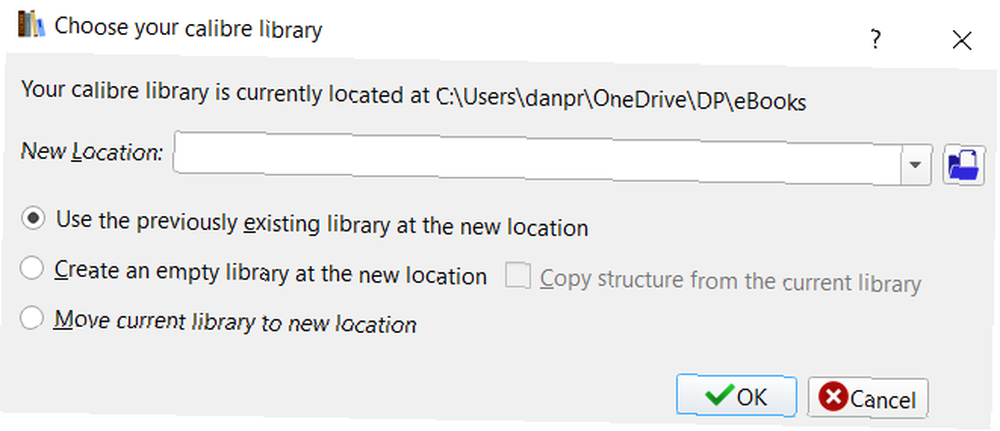
U skočnom prozoru obavezno odaberite Koristite prethodno postojeću knjižnicu na novom mjestu, i kliknite na ikonu datoteke da kalibar usmjeri na vaš uređaj za pohranu u oblaku.
Kada ste spremni, kliknite u redu.
Bez obzira na različite postupke koje koristite, rezultat će biti isti. Kalibar će prikazati vašu knjižnicu e-knjiga utemeljenih u oblaku.
Dodavanje novih knjiga u vašu knjižnicu e-knjiga
Kad dođe vrijeme da dodate više knjiga u svoju biblioteku, to možete učiniti na potpuno ista dva načina kao nekada u zbirci koja je lokalno spremljena:
- Klikni na Dodajte knjige na početnom zaslonu Calibre, a zatim odaberite opciju izbornika koja je najprikladnija za sadržaj koji dodajete.
- Prevucite i ispustite e-knjige u vašu oblačnu mapu putem pretraživača datoteka vašeg operativnog sustava, a zatim ponovno pokrenite Kalibar da bi se prikazali.
Pristup knjižnici Ebook s mobilnog uređaja
Jedna od prednosti postavljanja vaše knjižnice e-knjiga u oblaku je ta što također možete pristupiti sadržaju s telefona ili tableta.
Dovoljno je instalirati odgovarajuću aplikaciju za vašeg davatelja usluga oblaka i pregledavati vaš sadržaj na uobičajeni način. Ako planirate puno čitati na telefonu ili tabletu, razmislite o instaliranju namjenske aplikacije za čitanje e-knjiga.
Poboljšajte svoje iskustvo kalibra
Kalibar je prekrasna aplikacija. To ne samo da omogućuje stvaranje e-knjižnice u oblaku, već je i zaglavljen s drugim korisnim značajkama. A tu su i neki fantastični dodaci za kalibre za ljubitelje e-knjige. 10 najboljih kalibra dodataka za ljubitelje e-knjige 10 najboljih kalibra dodataka za ljubitelje e-knjige Ovdje su najbolji kalibri dodaci koje svi ljubitelji e-knjiga trebaju koristiti i objasnite im što rade i kako rade. također.
Kao par primjera, možete koristiti Calibre za pretvaranje novih e-knjiga u drugi format. Kako automatski pretvoriti knjige u zapaliti format prilikom uvoza u svoju knjižnicu prevarite rukav: može automatski pretvoriti bilo koju e-knjigu u Kindle-ov MOBI format kad je uvozite u svoju biblioteku. i uklanjanje DRM-a iz svake posjećene e-knjige. Kako ukloniti DRM na svaku posjedujuću e-knjigu. Kako ukloniti DRM iz svake posjedovane knjige. Nitko ne voli DRM. Svi razumijemo zašto to postoji, ali to ne znači da smo spremni prihvatiti ga. Stoga ovaj članak objašnjava kako ukloniti DRM iz svake vaše e-knjige. .











